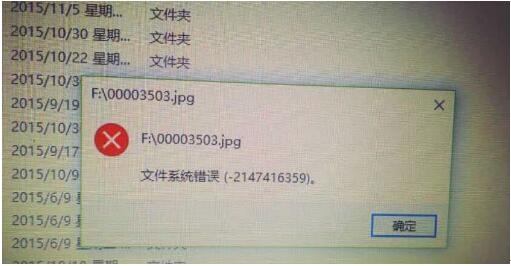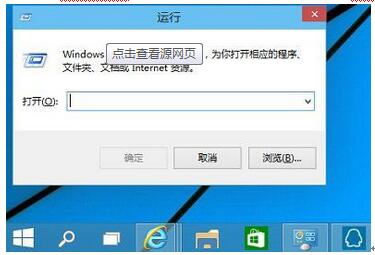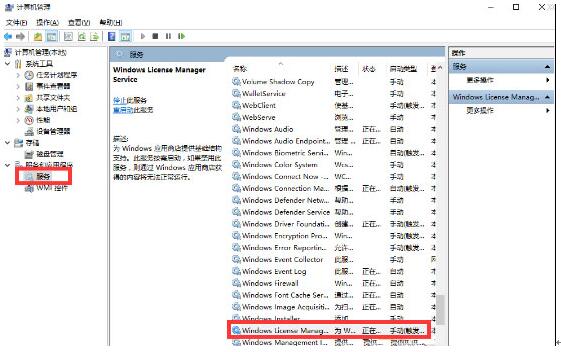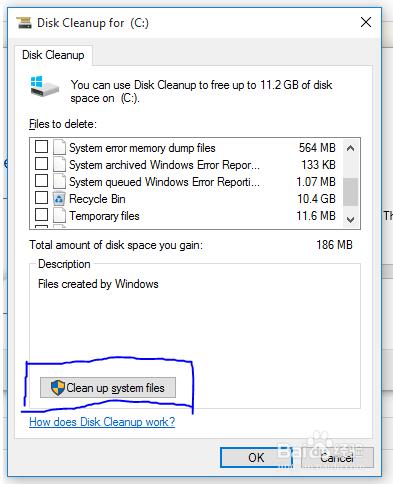Win10系统磁盘空间清理方法 释放内存空间技巧
Windows 10是美国微软公司研发的跨平台及设备应用的操作系统。是微软发布的最后一个独立Windows版本。Windows 10共有7个发行版本,分别面向不同用户和设备。截止至2018年3月7日,Windows 10正式版已更新至秋季创意者10.0.16299.309版本,预览版已更新至春季创意者10.0.17120版本
随着平常对系统的不断操作使用,系统也会残留这样或那样的大量垃圾文件,包括已下载的程序文件、Internet临时文件和缩略图文件等等,这些文件会占用系统盘一定空间,从而会影响到系统运行性能,除了使用第三方工具来清理磁盘空间之外,其实还可利用windows系统自带的磁盘空间清理功能,下面以win10系统为例介绍下磁盘空间清理方法。
方法一:
第一步、清除前,电脑C盘已经使用67G,剩余空间103G。
第二步、C盘右键,选择“属性(properties)”,然后选择”磁盘清理(disk cleanup)“,点击之后就会开始对C盘进行扫描,等待一会,选择”清理系统文件(cleanup system files)“
第三步、选中”以前的Windows安装(previous windows installations)“,和”临时windows安装文件(temperary windows installation files)“,可以看到我的大概有17个G的文件,点击”确定(OK)”开始清理
第四步、清理之后,可以看到C盘变多了
方法二:
第一步、打开Win10系统的记事本程序;
第二步、将以下注册表代码复制到记事本中;
Windows Registry Editor Version 5.00
[HKEY_LOCAL_MACHINE\SOFTWARE\Microsoft\Windows\CurrentVersion\Explorer\MyComputer\cleanuppath]
@=hex(2):25,00,53,00,79,00,73,00,74,00,65,00,6d,00,52,00,6f,00,6f,00,74,00,25,\
00,5c,00,53,00,79,00,73,00,57,00,4f,00,57,00,36,00,34,00,5c,00,63,00,6c,00,\
65,00,61,00,6e,00,6d,00,67,00,72,00,2e,00,65,00,78,00,65,00,20,00,2f,00,44,\
00,20,00,25,00,63,00,00,00
第三步、文件—另存为 磁盘清理.reg;
第四步、双击运行 磁盘清理.reg 导入注册表;
PS:原理就是在64位win10系统中调用32位的磁盘清理程序来进行清理,比64位要快很多。
磁盘临时文件和其他各种文件会占用内存空间,不定时清理磁盘驱动器能够有效解决磁盘空间不足问题,而win10磁盘空间清理就这么简单,用户可以按照教程的方法来清理优化系统。
新技术融合:在易用性、安全性等方面进行了深入的改进与优化。针对云服务、智能移动设备、自然人机交互等新技术进行融合。Windows 10所新增的Windows Hello功能将带来一系列对于生物识别技术的支持。除了常见的指纹扫描之外,系统还能通过面部或虹膜扫描来让你进行登入。当然,你需要使用新的3D红外摄像头来获取到这些新功能。
……